
Windows 10 Slim opslaan maakt gebruik van OneDrive om automatisch ruimte vrij te maken door lokaal beschikbare OneDrive-bestanden die u niet meer gebruikt alleen online op te slaan.
Probeer het zelf!
Belangrijk: Storage Sense is een assistent die met heel weinig instellingen op de achtergrond voor u aan de slag gaat. Storage Sense is beschikbaar voor Windows 10 versie 1809 en hoger.
-
Selecteer het menu Start en zoek naar -Opslaginstellingen.
-
Schakel onder Opslag Storage Sense in door de wisselknop naar Aan te schuiven.
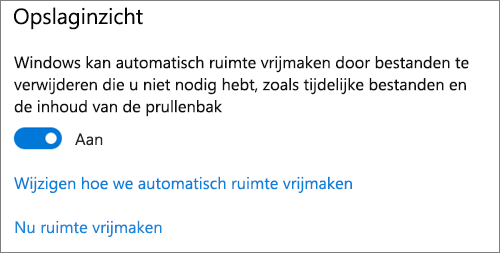
Bestanden die u in de afgelopen 30 dagen niet hebt gebruikt, kunt u instellen op alleen-online, wanneer er weinig schijfruimte op uw apparaat beschikbaar is. U kunt ook instellen hoe vaak Storage Sense wordt uitgevoerd.
Wilt u meer?
Gebruik OneDrive en Storage Sense in Windows 10 om schijfruimte te beheren










